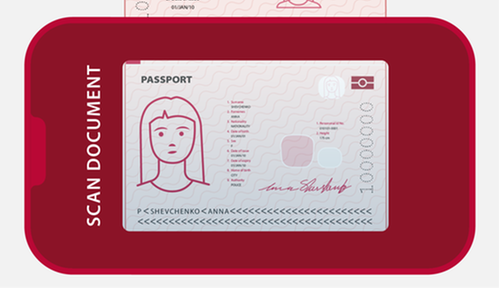Digital passkontroll
Migrationsverket behöver kontrollera ditt pass innan du kan få ett beslut om uppehållstillstånd. Migrationsverket kan erbjuda vissa personer möjligheten att göra kontrollen digitalt, i stället för att visa upp passet personligen. Det innebär att du inte behöver besöka en ambassad eller generalkonsulat för att få passet kontrollerat.
- Viktigt att veta
- Så går det till
Du kommer att få ett erbjudande om en digital passkontroll om alla de här punkterna stämmer för dig:
- Du har ansökt om uppehållstillstånd för arbete eller studier i Sverige.
- Du har ansökt om uppehållstillstånd i e-tjänsten.
- Du är medborgare i något av de 22 viseringsfria länder eller territorier som omfattas av digital passkontroll.
För att göra en digital passkontroll behöver du:
En personlig länk till Digital passport check
För att göra en digital passkontroll krävs att du får ett mejl från Migrationsverket med en personlig länk till e tjänsten Digital passport check.Ett pass med chip (e-pass)
Ditt pass måste vara av typen e-pass med ett chip som lagrar din digitala passinformation. Symbolen på passets framsida visar att ditt pass innehåller ett chip. Om ditt pass inte har den här symbolen kan det inte kontrolleras digitalt.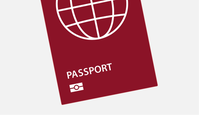
Mobiltelefon eller surfplatta
Appen Freja
Freja är en mobil e-legitimation, godkänd av svenska myndigheter. Med den kan du skanna ditt pass och dela det digitalt med Migrationsverket.